开源即时通讯 IM 框架 MobileIMSDK 的微信小程序端开发快速入门
一、理论知识准备
您需要对微信小程序开发有所了解:
您需要对 WebSocket 技术有所了解:
标准 WebSocket 协议文档、API 手册:
微信小程序中的 WebSocket API 手册:
小提示:微信小程序中的 WebSocket API 跟标准 HTML5 中的 WebSocket 接口及用法略有不同,但主要 API 都能一一对应,相差不大。
二、开发工具准备
1)微信小程序开发工具:
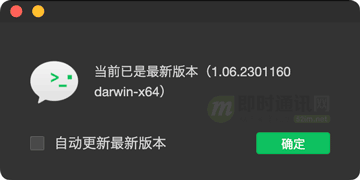
(JackJiang 使用的版本号如上图所示,为了方便直接引用工程,建议你也使用此版或较新版本)
2)一站式下载地址:微信官方下载地址点此进入。
3)微信小程序开发工具效果预览:
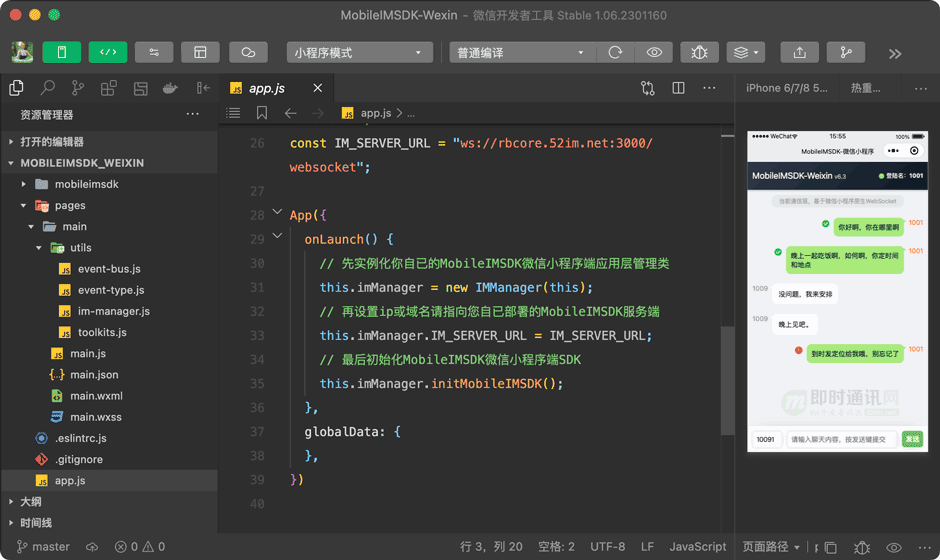
三、SDK 文件用途说明
3.1 文件概览
纯微信标准 JS API 实现,无任何第 3 方库依赖:
MobileIMSDK-微信小程序端 SDK 本身只是 JS 文件源码的集合,自带的 Demo 代码只是为了方便随时测试 SDK 代码,目的主要是用于演示 SDK 的 API 调用,Demo 代码不属于 SDK 框架的一部分。
大致的目录说明:
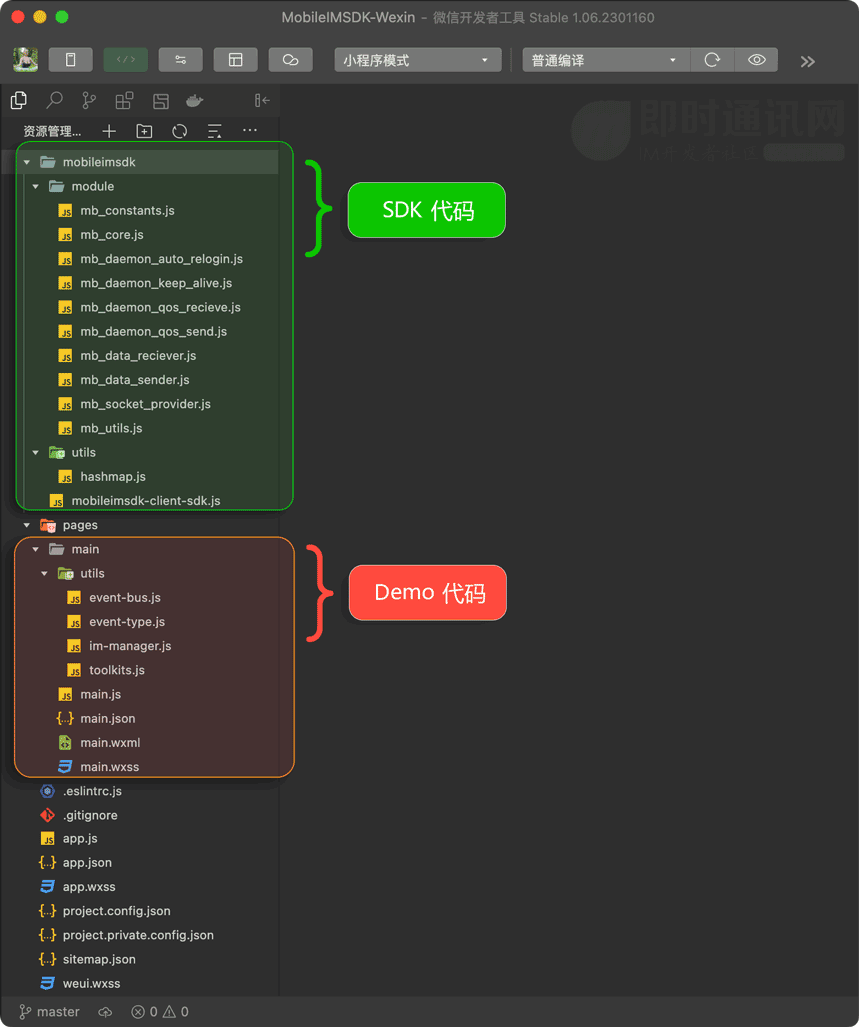
3.2 详细说明
SDK 各模块/文件作用说明:
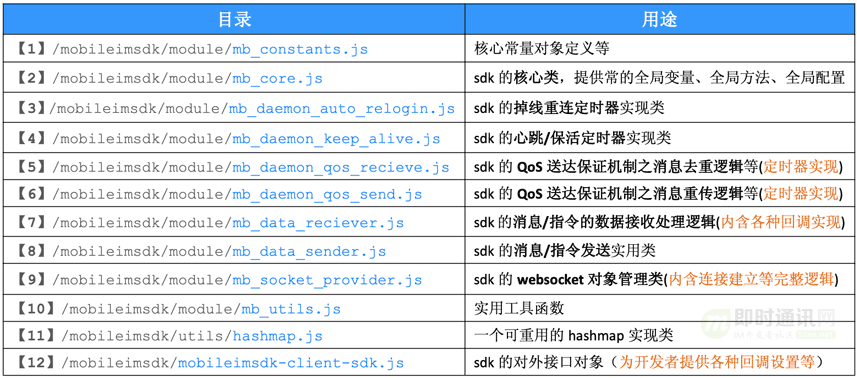
四、主要 API 接口
4.1 主要 API 接口概览
所有 SDK 接口均由 /mobileimsdk/mobileimsdk-client-sdk.js 提供。
以下是主要 API 接口概览图:
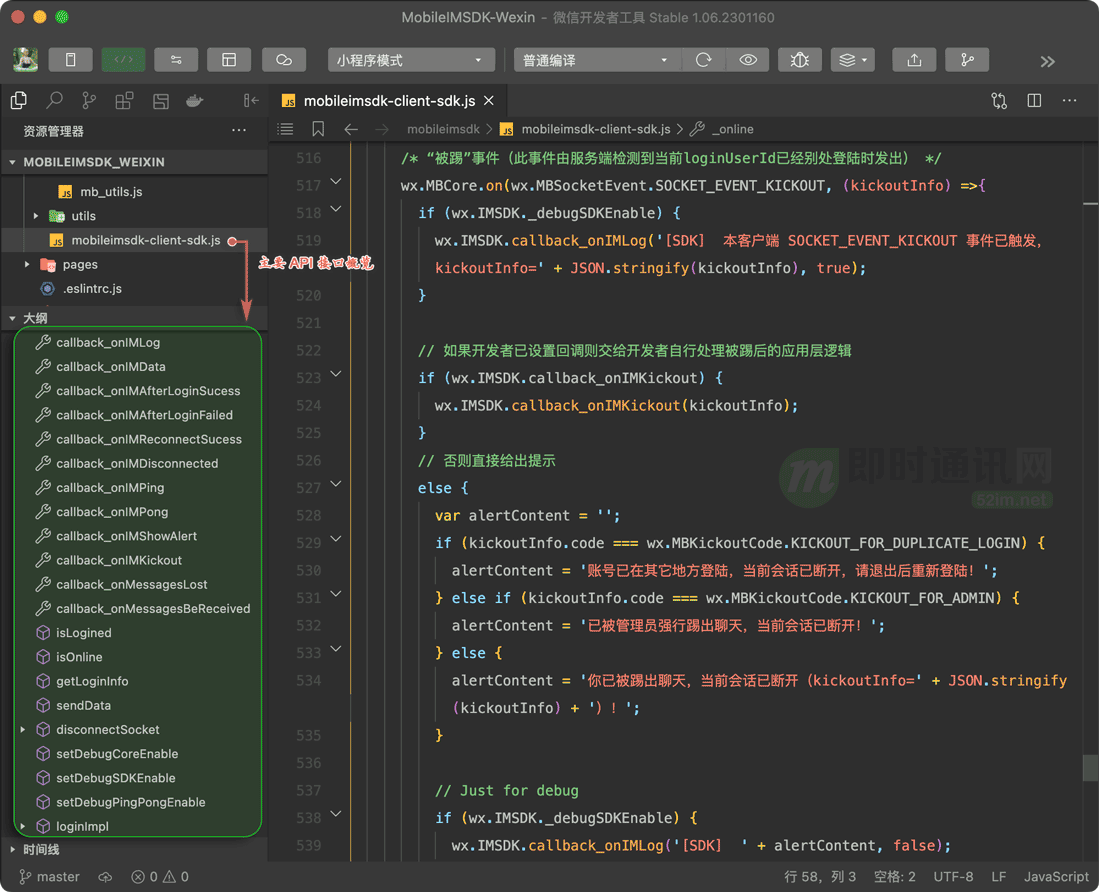
如下图所示:接口设计跟MobileIMSDK的 APP 版一样,均为高内聚和低侵入式的回调方式传入业务层处理逻辑,无需(也不建议)开发者直接修改 SDK 级代码。
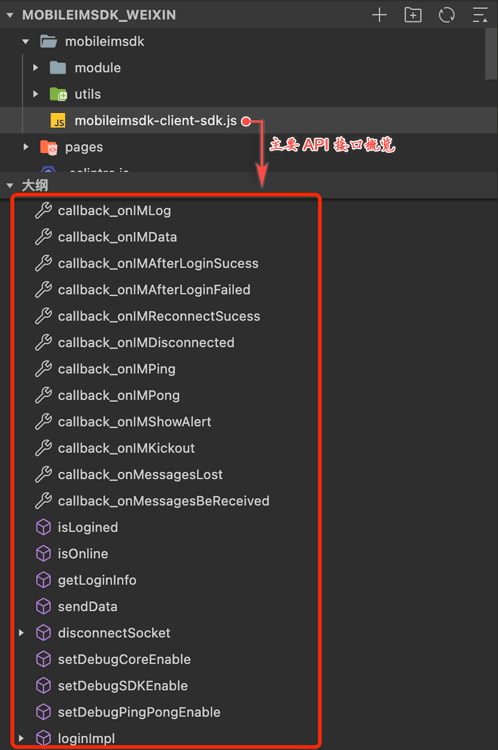
4.2 主要 API 接口用途说明
1)IMSDK.isLogined():
用途:是否已经完成过首次登陆。
说明 :用户一旦从自已的应用中完成登陆 IM 服务器后,本方法就会一直返回 true(直到退出登陆 IM)。
返回值:{boolean},true 表示已完成首次成功登陆(即已经成功登陆过 IM 服务端了,后面掉线时不影响此标识),否则表示尚未连接 IM 服务器。
2)IMSDK.isOnline():
用途:是否在线。
说明:表示网络连接是否正常。
返回值:{boolean},true 表示网络连接正常,否则表示已掉线,本字段只在 this._logined=true 时有意义(如果都没有登陆到 IM 服务器,怎么存在在线或掉线的概念呢)。
3)IMSDK.getLoginInfo():
用途 :返回登陆时提交的登陆信息(用户名、密码/token 等)。
说明 :格式形如:{loginUserId:'',loginToken:''},此返回值的内容由调用登陆函数 loginImpl()时传入的内容决定。字段定义详见:PLoginInfo。
返回值:{boolean},true 表示网络连接正常,否则表示已掉线,本字段只在 this._logined=true 时有意义(如果都没有登陆到 IM 服务器,怎么存在在线或掉线的概念呢)。
4)IMSDK.sendData(p, fnSucess, fnFail, fnComplete):
用途:向某人发送一条消息。
参数 p:{Protocal} 要发送的消息协议包对象,Protocal 详情请见“/module/mb_constants.js”下的 createCommonData 函数说明。
参数 fnSuccess :{function} 接口调用成功的回调函数,非必填项
参数 fnFail :{function} 接口调用失败的回调函数,非必填项
参数 fnComplete :{function} 接口调用结束的回调函数(调用成功、失败都会执行),非必填项
返回值:{int} 0 表示成功,否则表示错误码,错码详见“/module/mb_constants.js”下的 MBErrorCode 对象属性说明。
5)IMSDK.disconnectSocket():
用途:客户端主动断开客户端 socket 连接。
说明:当开发者登陆 IM 后,需要退出登陆时,调用本函数就对了,本函数相当于登陆函数 loginImpl()的逆操作。
6)IMSDK.setDebugCoreEnable(enable):
用途:是否开启 MobileIMSDK-微信小程序端核心算法层的 log 输入,方便开发者调试。
参数 enable:{boolean} true 表示开启 log 输出,否则不输出,开发者不调用本函数的话系统默认是 false(即不输出 log)。
7)IMSDK.setDebugSDKEnable(enable):
用途:是否开启 MobileIMSDK-微信小程序端框架层的 log 输入,方便开发者调试。
参数 enable:{boolean} true 表示开启 log 输出,否则不输出,开发者不调用本函数的话系统默认是 false(即不输出 log)。
8)IMSDK.setDebugPingPongEnable(enable):
用途:是否开启 MobileIMSDK-微信小程序端框架层的底层网络 WebSocket 心跳包的 log 输出,方便开发者调试。
参数 enable:{boolean} true 表示开启 log 输出,否则不输出,开发者不调用本函数的话系统默认是 false(即不输出 log)。
注意:必须 setDebugEnable(true) 且 setDebugPingPongEnable(true) 时,心跳 log 才会真正输出,方便控制。
返回值:true 表示开启 log 输出,否则不输出,开发者不调用本函数的话系统默认是 false(即不输出 log)。
9)IMSDK.loginImpl(varloginInfo, wsUrl):
用途:登陆/连接 MobileIMSDK 服务器时调用的方法。
说明:登陆/连接 MobileIMSDK 服务器由本函数发起
参数 varloginInfo:{PLoginInfo} 必填项,登陆要提交给 Websocket 服务器的认证信息,不可为空,对象字段定义见:PLoginInfo
参数 wsUrl:{string} 必填项:要连接的 Websocket 服务器地址,不可为空,形如:wss://yousite.net:3000/websocket。
10)IMSDK.callback_onIMLog(message, toConsole):
用途:由开发者设置的回调方法:用于 debug 的 log 输出。
推荐用法:开发者可在此回调中按照自已的意图打印 MobileIMSDK 微信小程序端框架中的 log,方便调试时使用。
参数 1: {String}:必填项,字符串类型,表示 log 内容。
参数 2: {boolean}:选填项,true 表示输出到 console,否则默认方式(由开发者设置的回调决定)。
11)IMSDK.callback_onIMData(p, options):
用途 :由开发者设置的回调方法:用于收到聊天消息时在 UI 上展现出来(事件通知于收到 IM 消息时)。
推荐用法:开发者可在此回调中处理收到的各种 IM 消息。
参数 1: {Protocal}:详情请见“/module/mb_constants.js”下的 Protocal 类定义)。
12)IMSDK.callback_onIMAfterLoginSucess():
用途:由开发者设置的回调方法:客户端的登陆请求被服务端成功认证完成后的回调(事件通知于 登陆/认证 成功后)。
推荐用法:开发者可在此回调中进行登陆 IM 服务器成功后的处理。
13)IMSDK.callback_onIMAfterLoginFailed(isReconnect):
用途:由开发者设置的回调方法:客户端的登陆请求被服务端认证失败后的回调(事件通知于 登陆/认证 失败后)。
说明:补充说明:登陆/认证失败的原因可能是用户名、密码等不正确等,但具体逻辑由服务端的 callBack_checkAuthToken 回调函数去处理。
推荐用法:开发者可在此回调中提示用户登陆 IM 服务器失败。。
参数 1: {boolean}:true 表示是掉线重连后的认证失败(在登陆其间可能用户的密码信息等发生了变更),否则表示首次登陆时的认证失败。
14)IMSDK.callback_onIMReconnectSucess():
用途:由开发者设置的回调方法:掉线重连成功后的回调(事件通知于掉线重连成功后)。
推荐用法:开发者可在此回调中处理掉线重连成功后的界面状态更新等,比如设置将界面上的“离线”文字更新成“在线”。
15)IMSDK.callback_onIMDisconnected():
用途:由开发者设置的回调方法:网络连接已断开时的回调(事件通知于与服务器的网络断开后)。
推荐用法:开发者可在此回调中处理掉线时的界面状态更新等,比如设置将界面上的“在线”文字更新成“离线”。
16)IMSDK.callback_onIMPing():
用途 :由开发者设置的回调方法:本地发出心跳包后的回调通知(本回调并非 MobileIMSDK-微信小程序端核心逻辑,开发者可以不需要实现!)。
推荐用法:开发者可在此回调中处理底层网络的活动情况。
17)IMSDK.callback_onIMPong():
用途:由开发者设置的回调方法:收到服务端的心跳包反馈的回调通知(本回调并非 MobileIMSDK-微信小程序端核心逻辑,开发者可以不需要实现!)。
推荐用法:开发者可在此回调中处理底层网络的活动情况。
18)IMSDK.callback_onIMShowAlert(alertContent):
用途:由开发者设置的回调方法:框架层的一些提示信息显示回调(本回调并非 MobileIMSDK-微信小程序端核心逻辑,开发者可以不需要实现!)。
说明:开发者不设置的情况下,框架默认将调用 wx.showModal()显示提示信息,否则将使用开发者设置的回调——目的主要是给开发者自定义这种信息的 UI 显示,提升 UI 体验,别无它用】。
参数 1:{String}:必填项,文本类型,表示提示内容。
19)IMSDK.callback_onIMKickout(kickoutInfo):
用途:由开发者设置的回调方法:收到服务端的“踢出”指令(本回调并非 MobileIMSDK-微信小程序端核心逻辑,开发者可以不需要实现!)。
参数 1:{PKickoutInfo}:非空,详见:PKickoutInfo。
20)IMSDK.callback_onMessagesLost(lostMessages):
用途:由开发者设置的回调方法:消息未送达的回调事件通知。
发生场景:比如用户刚发完消息但网络已经断掉了的情况下,表现形式如:就像手机 qq 或微信一样消息气泡边上会出现红色图标以示没有发送成功)。
建议用途:应用层可通过回调中的指纹特征码找到原消息并可以 UI 上将其标记为“发送失败”以便即时告之用户。
参数 1:{Array}:由框架的 QoS 算法判定出来的未送达消息列表。
21)IMSDK.callback_onMessagesBeReceived(theFingerPrint):
用途:由开发者设置的回调方法:消息已被对方收到的回调事件通知。
说明:目前,判定消息被对方收到是有两种可能: - 1) 对方确实是在线并且实时收到了; - 2) 对方不在线或者服务端转发过程中出错了,由服务端进行离线存储成功后的反馈(此种情况严格来讲不能算是“已被收到”,但对于应用层来说,离线存储了的消息原则上就是已送达了的消息:因为用户下次登陆时肯定能通过 HTTP 协议取到)。
建议用途:应用层可通过回调中的指纹特征码找到原消息并可以 UI 上将其标记为“发送成功”以便即时告之用户。
参数 1:{String}:已被收到的消息的指纹特征码(唯一 ID),应用层可据此 ID 找到原先已发的消息并可在 UI 是将其标记为”已送达“或”已读“以便提升用户体验。
五、如何接入 SDK
5.1 如何引入 SDK 到您的微信小程序工程中?
很简单:只需要将第 2 节中提到的 SDK 所有 JS 文件复制到您的微信小程序工程下即可。
以下是 SDK 全部文件在工程中的路径和位置(以自带的 Demo 工程为例,如下图所示):
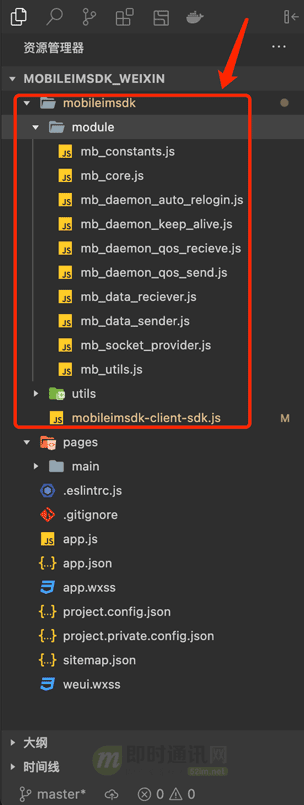
5.2 如何在代码中调用 SDK?
第一步:引用 SDK 的接口主文件(具体例子详见 Demo 中的 im-manager.js 文件)
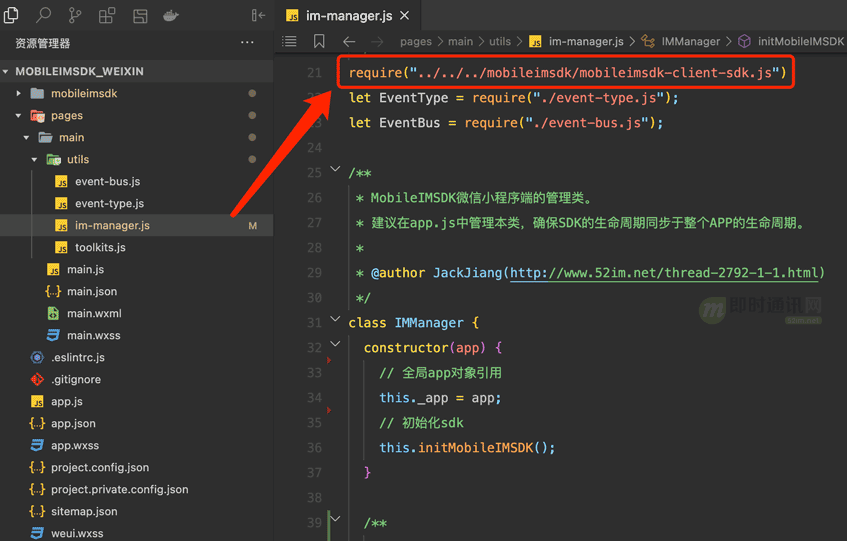
第二步:为 SDK 设置回调各种函数(具体例子详见 Demo 中的 im-manager.js 文件)
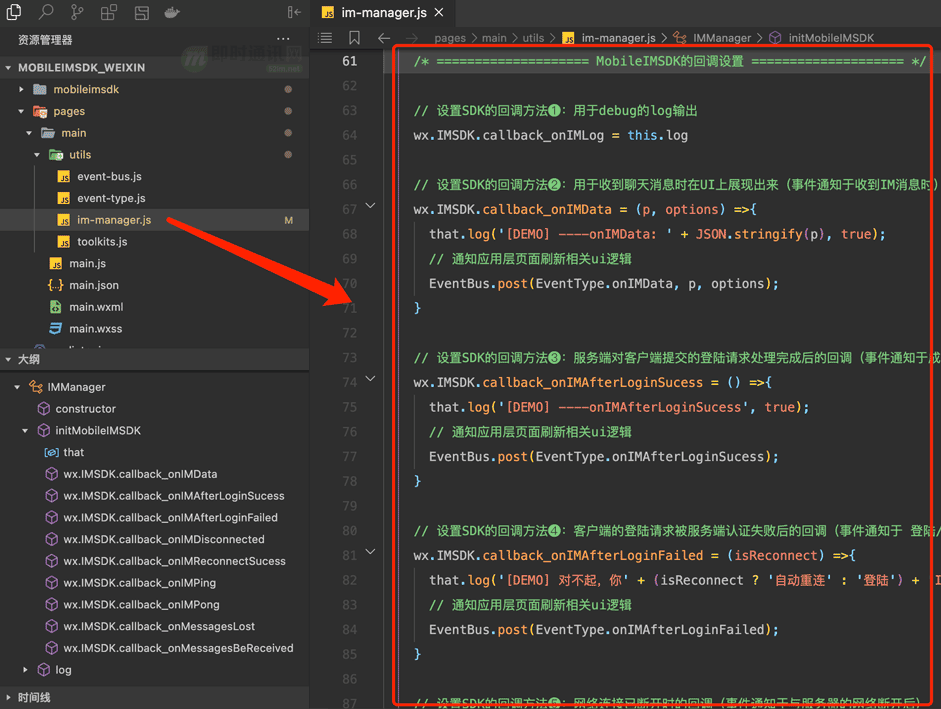
第三步:初始化 SDK(具体例子详见 Demo 中的 app.js 文件)
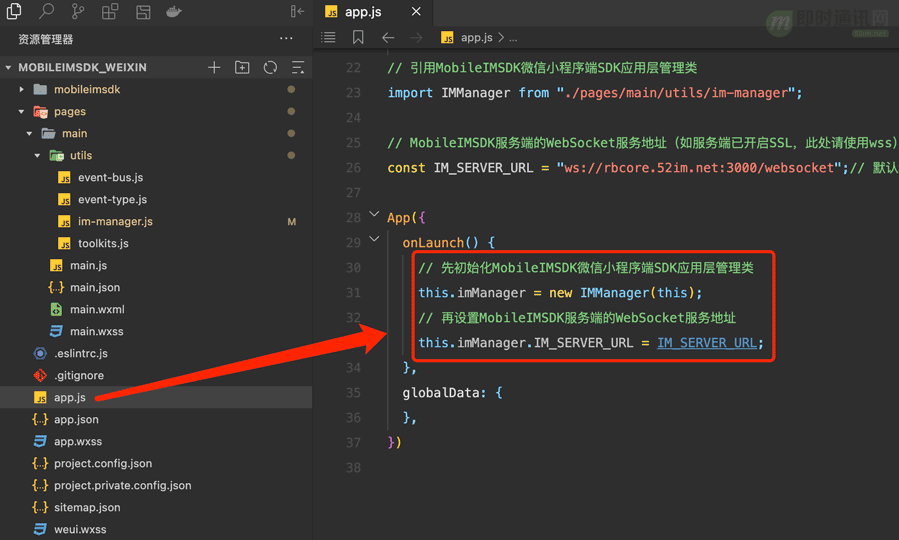
注意:上图中登录连接的 IP 地址请设置为您的MobileIMSDK服务器地址哦。
第四步:在你的主界面或登陆界面中调用 IM 的登陆方法即可(具体例子详见 Demo 中的主界面 main.js 文件)
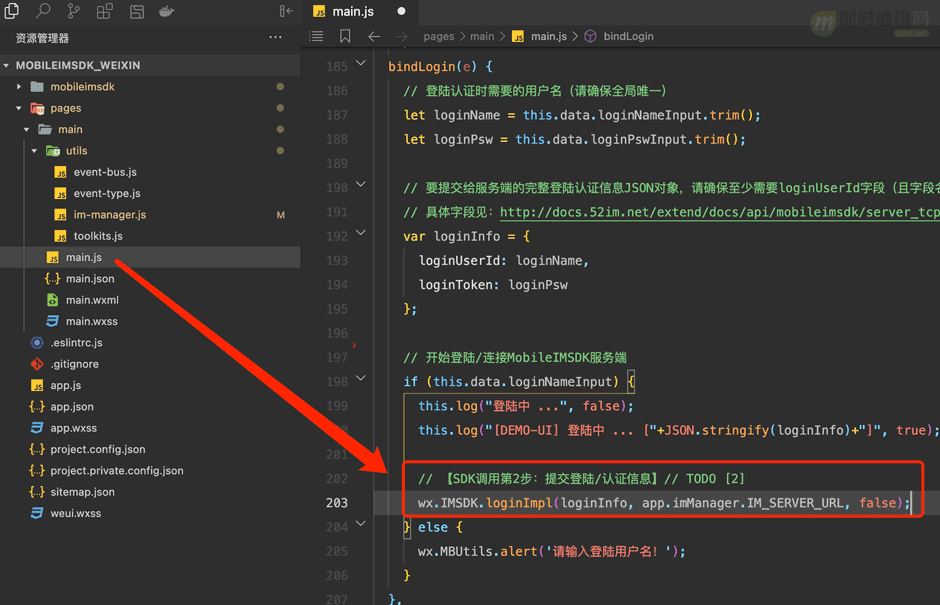
六、Demo 运行方法(模拟器方式)
6.1 重要说明
MobileIMSDK 的小程序端工程(包括 Demo 代码),不依赖任何第 3 方库,完全使用微信小程序官方标准 API 实现,所以你在拿到 MobileIMSDK 的小程序端工程后直接开箱即可运行,切莫搞复杂、不要私自加戏!
6.2 配置要连接的 MobileIMSDK 服务器 IP
注意:下图中登陆连接的 IP 地址请设置为您自已的 MobileIMSDK 服务器地址哦。
友情提示: MobileIMSDK 的服务端该怎么部署就不是本手册要讨论的内容了,你可以参见《即时通讯框架MobileIMSDK的Demo使用帮助:Server端》。
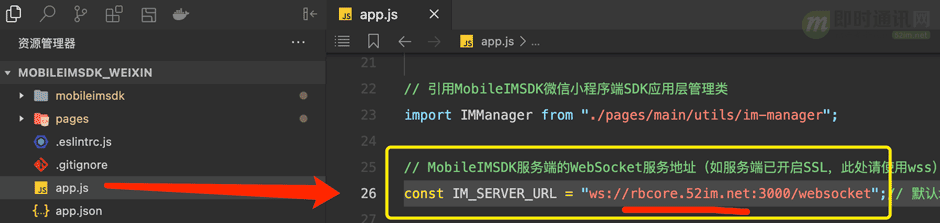
▲ 配置要连接的服务器 IP(以上代码详见 /app.js 文件)
6.3 取消域名校验
微信强制要求小程序必须拥有备案的域名及 TLS 证书,测试时关掉这个限制,否则无法运行哦(参见微信官方手册)。
取消域名校验的方法如下:
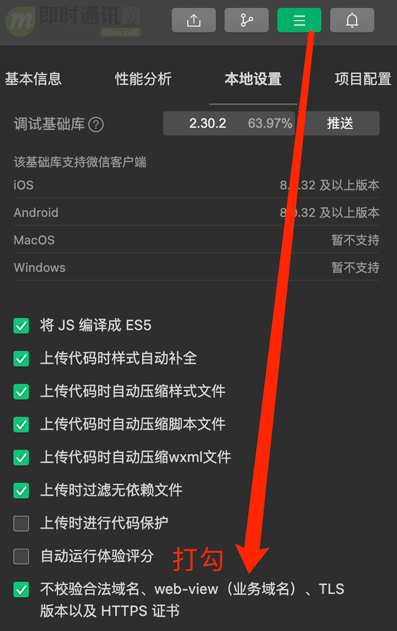
6.4 编译整个工程
如下图所示,点击编译后,将自动在左边模拟器里显示自带的 Demo 界面:
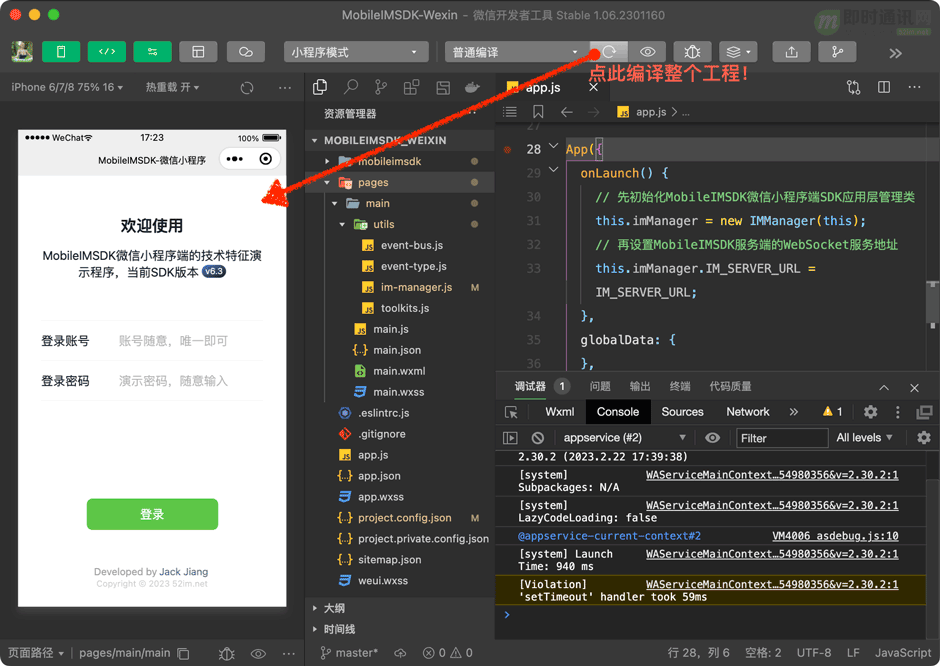
6.5 在模拟器中的运行效果
Demo 的登陆界面运行截图:
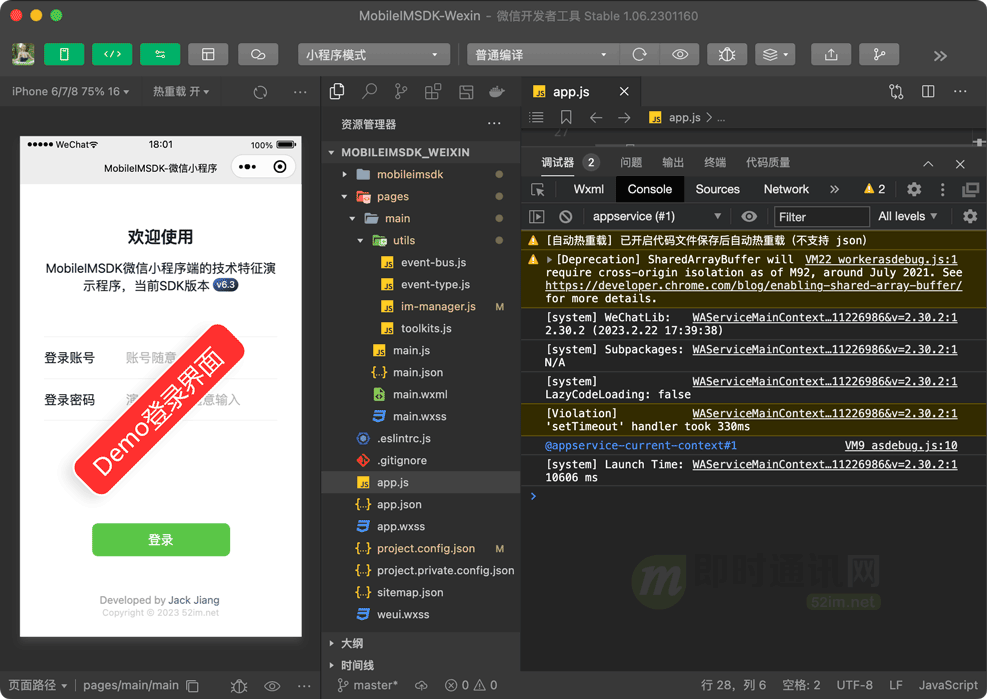
Demo 的主界面运行截图:
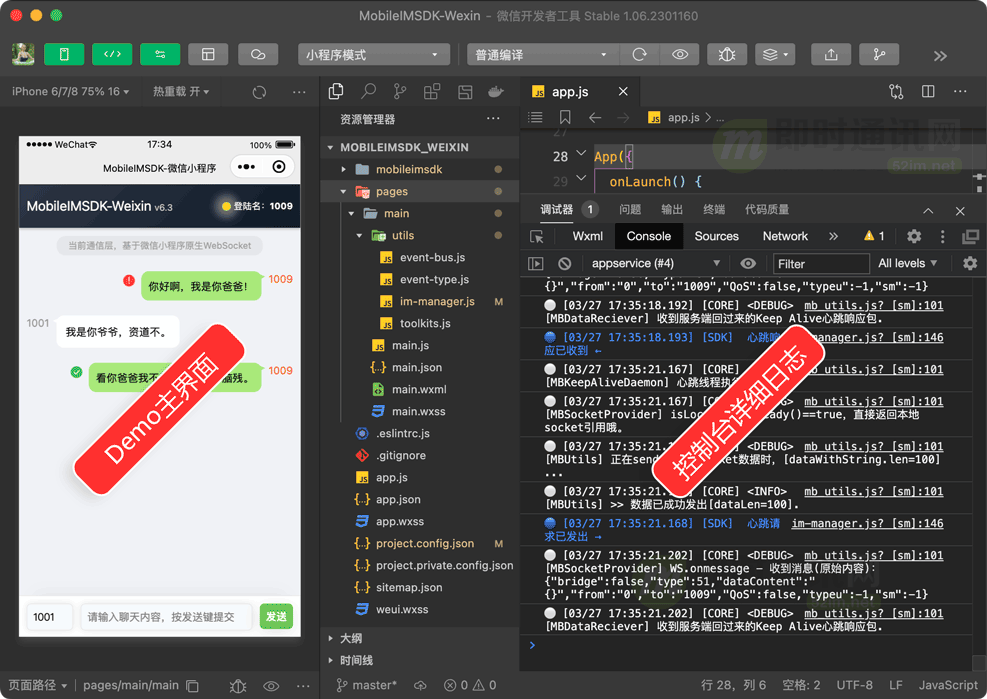
七、Demo 运行方法(真机调试方式)
7.1 取消域名校验
微信强制要求小程序必须拥有备案的域名及 TLS 证书,测试时关掉这个限制,否则无法运行哦(参见微信官方手册)。
取消域名校验的方法如下:
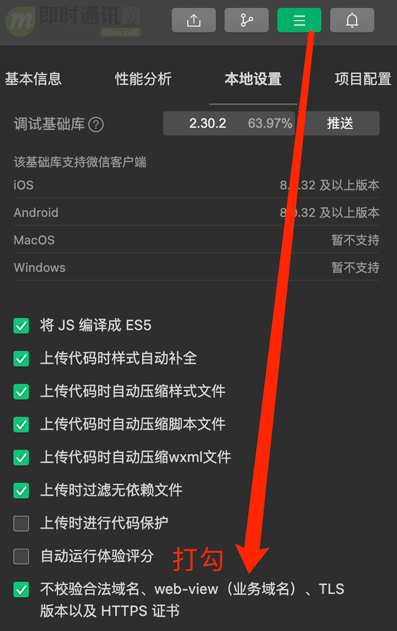
7.2 打开真机调试二维码
如下图所示,点击小虫子图标后将显示真机调试二维码(打开你的微信扫描这个二维码即可):
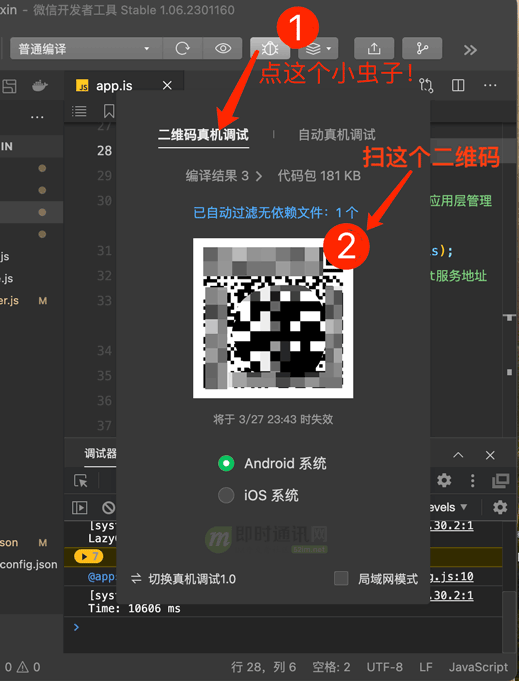
7.3 用微信扫描调试二维码
如下图所示,打开你的微信,扫描二维码后就可在真机上调试了:
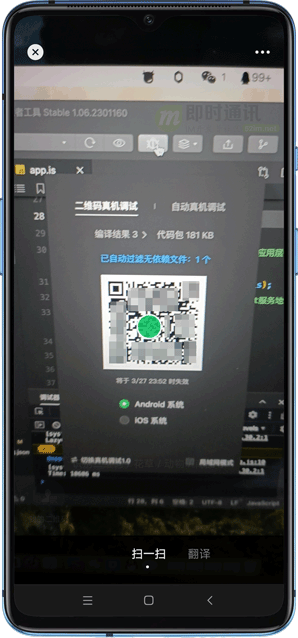
7.4 在真机调试模式下的运行效果
以下是真机调试实拍图:
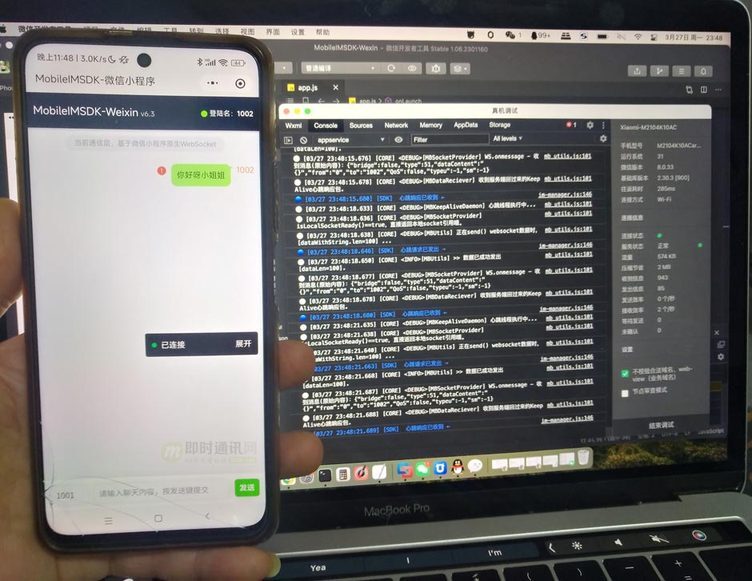
以下是真机运行功能说明图(拼合图):
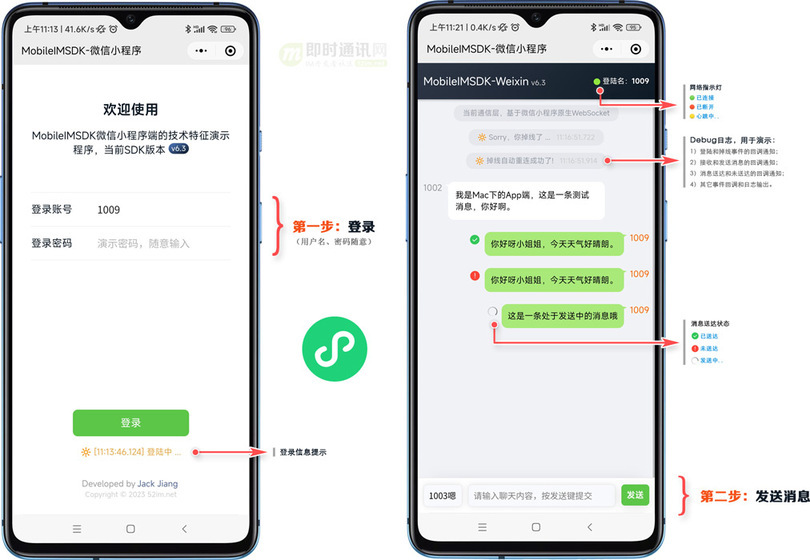
八、常见问题(FAQ)
8.1 为什么控制台下有些 log 不显示?
原因是:微信开发工具中,控制台下的日志级别默认进行了过过滤,勾选所有日志级别,就能看到 SDK 的详细日志输出了。
勾选所有的日志输出级别:
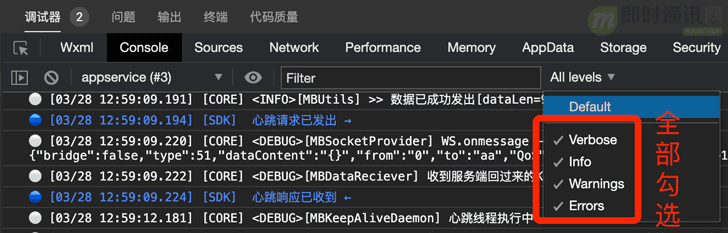
然后就能看到 SDK 中详细的日志输出了(就像下图这样),方便调试和研究:
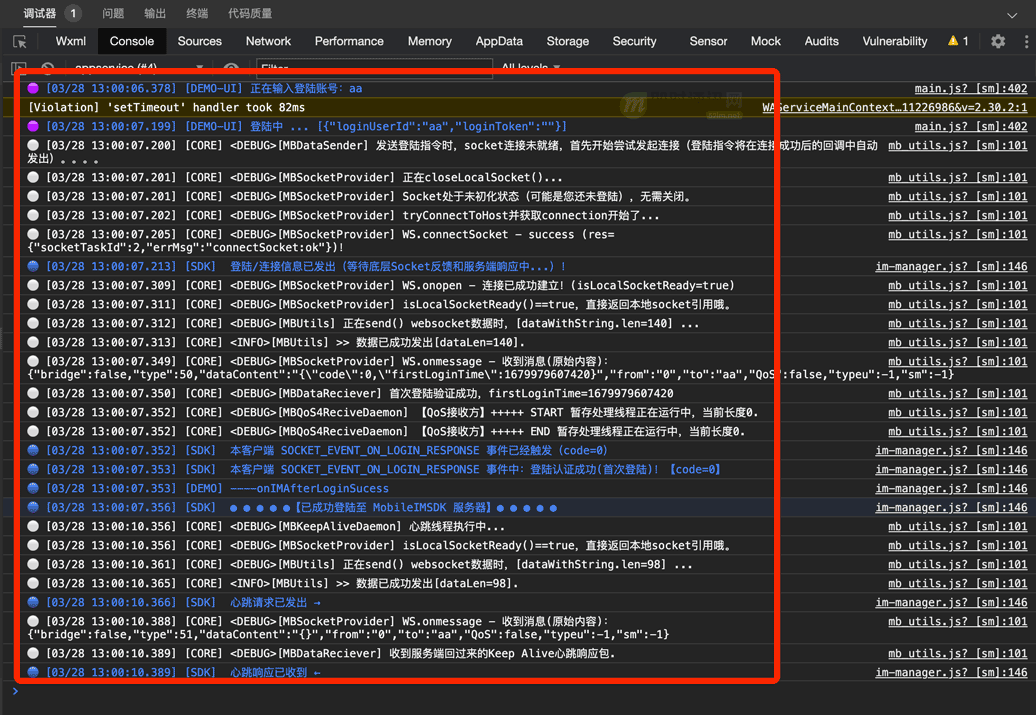
8.2 为什么调试时报错“域名不在合法的域名列表中”?
以下是报错信息截图:
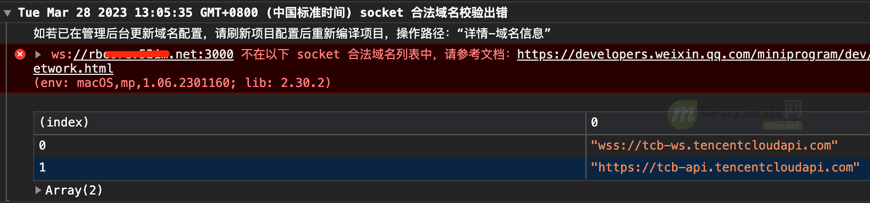
原因是:微信强制要求小程序必须拥有备案的域名及 TLS 证书,测试时关掉这个限制,否则无法运行哦(参见微信官方手册)。
解决方法是:关闭域名校验(如下图所示):
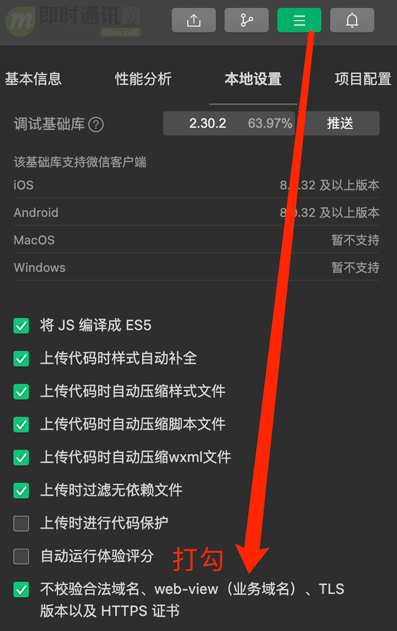
8.3 为什么真机调试时报“找不到 log2 目录”?
以下是报错信息截图:

如上图所示,报错信息是:“Error: accessSync:fail no such file or directory, access 'wxfile://usr/miniprogramLog/log2”。
原因:这是微信小程序开发工具的官方 bug,可以不用理会这个问题。
九、引用资料
[1] 微信小程序开发者手册
[3] MobileIMSDK开源IM框架源码(Github地址点此)
[4] 开源轻量级 IM 框架 MobileIMSDK 的微信小程序端已发布
[5] 即时通讯框架MobileIMSDK的微信小程序端基本介绍
[6] 即时通讯框架MobileIMSDK的Demo使用帮助:Server端
[7] 最全教程:微信小程序开发入门详解
(本文已同步发布于:http://www.52im.net/thread-4168-1-1.html)











评论